Szoftver frissítés
Software Update GU NAVIPILOT DROID készül két szakaszból áll:
- A rendszer fejlesztése;
- Frissítése a mikrokontroller;
1. Frissítés az Android rendszer
1.1 letöltése archívum a frissítést, kicsomagolás után kap a «frissítése» mappát «Letou_mcu» fájlt. Másolja a mappa „Update” és a fájlt „Letou_mcu” a gyökér könyvtárat az SD kártya tiszta.
1.2 Helyezze be az SD kártyát egy írásbeli tájékoztatást, hogy a MAP / GPS nyílásba.
1.3 Nyomja meg a „Menu”, majd a „Beállítások”.
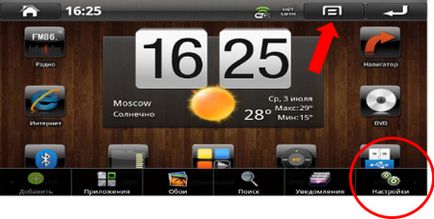
1.4 Ezután a „Speciális beállítások”
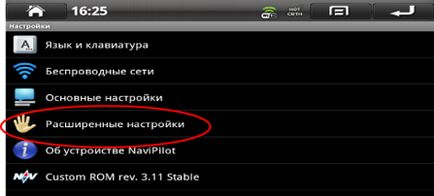
1.5 Kattintson a „Biztonsági mentés és visszaállítás”
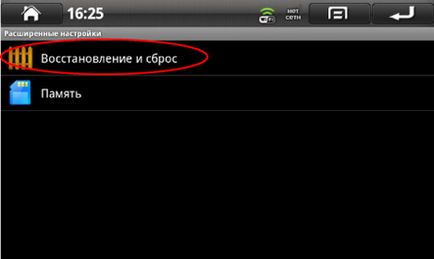
1.6 Kattintson a tétel „Update”
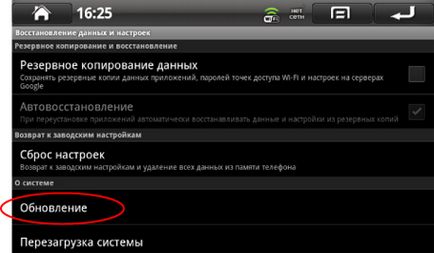
1.7 Válassza ki a "System Update" módban
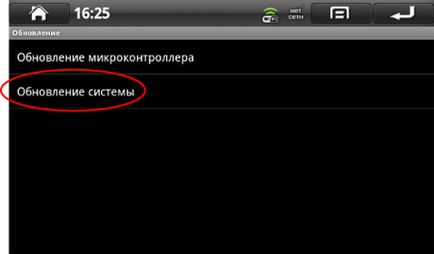
1.8 Kattintson a „System Update”
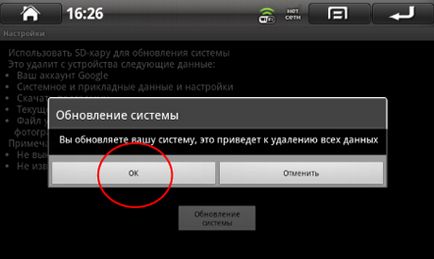
1.10 Ha helyesen tette, akkor jön ki, mint ez:
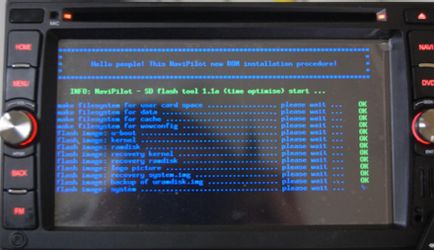
1.11 A frissítés PG újraindítás az új firmware-t és indítsa el a konfigurációs üzemmódban.
1.11.1 Az első futás GU várjon körülbelül 30 másodpercet - 40 (adni béke véget vet minden háttér folyamatok automatikus GU beállításokat a gép):

1.11.2 Egy rövid várakozási automatikusan elindul a telepítés az alkalmazási mód NaviBonus mappát:

1.11.3 Az alkalmazás telepítése után GU ismét egy pár másodpercig a Custom módban, majd automatikusan elindul egy speciális „Wizard Mode” vállalati konfigurátor állam NaviPilot DROID, mi jelképezi Tekintettel alkalmas mód:

1.11.4 A belépő állam „Master módban” azonnal esni egy különleges ablak a konfigurátor:
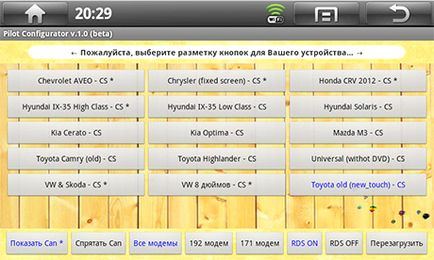
FIGYELEM! „Konfigurátor” tartalmaz egy bonyolult alacsony szintű processzor rendszer fájlokat!
Nem szükséges, hogy játsszon a szerviz módban a gombok és manipuláció - ez hozhat le GU.
Legyen nagyon óvatos! A sikertelen így az állami és nem vonatkozik a garancia.
1.12 fogjuk megérteni a konfigurátor.
1.12.1 A kék színnel jelölt gombot, és a beállítási értékeket mutatja az alapértelmezett GU:
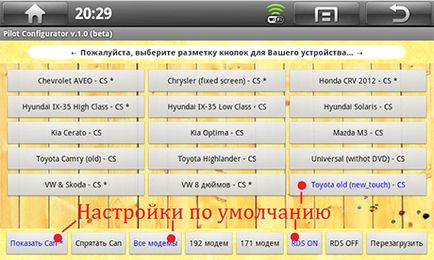
Azaz, ebben az esetben a PG gomb alatt konfigurálható GU Toyota régi (new_touch) - CS, a rendszer működik CAN modul által végrehajtott megkötése grafikai RDS egység függelék Rádiós aktivált támogatási minden modem lehet a csomagban a PG (modemek gomb 192 és 171 csak technikai szakemberei "pilot-Navigator").
1.12.2 konfigurálót görgetni a képernyőt, amely felsorolja a kereskedelemben kapható NaviPilot-DROID eszközök. Mozgó képernyők között van egy gesztus balra vagy jobbra a vámszabad terület az alkalmazás gombok:
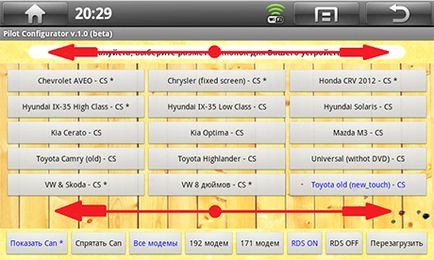
1.12.3 állapota konfiguráció az azt mondja, hogy ki kell választania a konfiguráció a PG gombot, és zárja be a beállítási módban, majd indítsa újra államban. Red áll jelenleg kiválasztott beállítás:
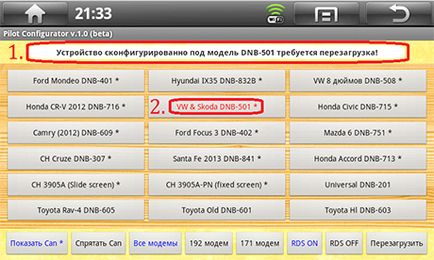
1.12.3.1 Lapozzon lefelé gomb neve az állam.
1.12.3.2 Kattintson a gombra. Így, ha a konfiguráció aktiválásához gomb a fejegység
(Minden folyamat bányászat csapat grafikus konfigurátor megerősítés):
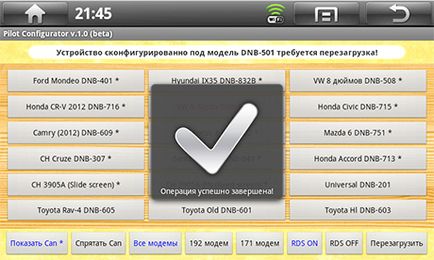
(Meg kell várni egy értesítést a képernyő kikapcsol, hogy elkerülje a hardver hibák szoftver)
1.12.3.3 Select grafikus kijelző RDS modul (attól függően, hogy a hardver a készülék) függelékében Rádió (hagyhatja az alapértelmezett)
1.12.3.4 kiválasztása a kijelző alkalmazások (itt ha akarja, akkor is használhatja az alapértelmezett).
1.12.3.5 végre SU újraindítása
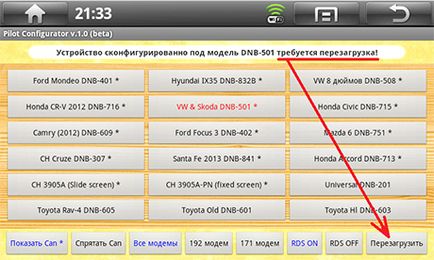
1.12.3.6 nyomja meg a „Tovább” gombra. A készülék automatikusan újraindul.
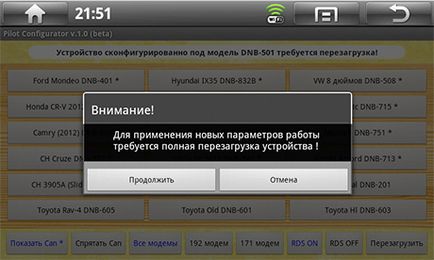
Ezután meg kell frissíteni a firmware-t a mikrokontroller MCU.
2. A firmware frissítése a mikrokontroller (MCU)
Megjegyzés: A frissítés után a rendszer nem távolítja el az SD kártyát a GPS nyílásba.
Frissítés MCU végzett szigorúan frissítés után.
FONTOS: Felkészülés frissíteni a mikrokontroller: Egyidejűleg nyomja meg a bekapcsoló gombot „Power” és „Reset”, és körülbelül 4 másodpercig. Majd lassan engedje a „Reset” az elejétől. via "Power" 2 másodpercig. Az újraindítás után ellenőrizze, hogy a mikrokontroller kikapcsol (a készülék nem reagál a sürgető mechanikus gombok). Ha az MCU ki van kapcsolva, ugorjon a következő lépésre, ha nem, akkor ismételje meg a képzési folyamat újra. Amikor az MCU, a frissítés nem igaz.
2.1 Nyomja meg a „Menu”, majd a „Beállítások”.
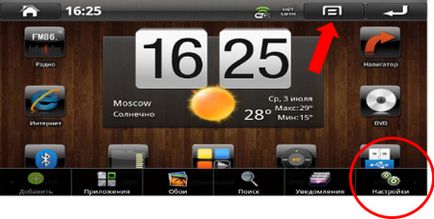
2.2 Ezután a „Speciális beállítások”.
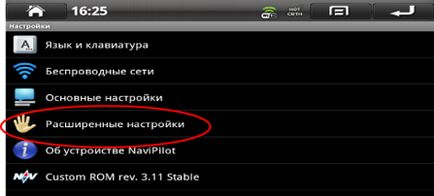
2.3 Kattintson a „Biztonsági mentés és visszaállítás”
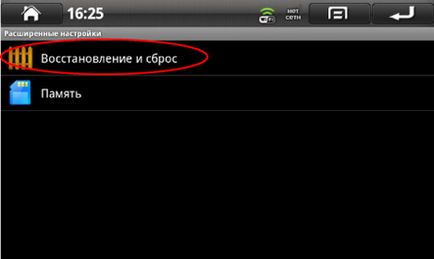
2.4 Válassza ki a „Frissítés”
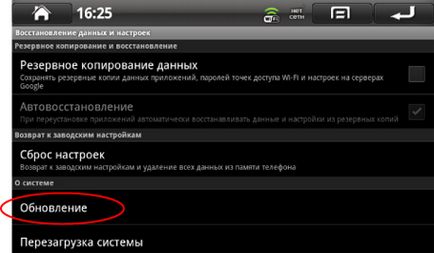
2.5 Kattintson a „Frissítések mikrokontroller”
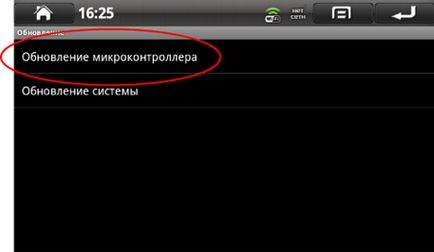
2.6 Kattintson a „Frissítés a mikrokontroller” újra
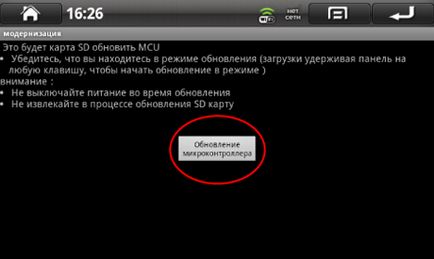
2.7 Kattintson a „Detect”
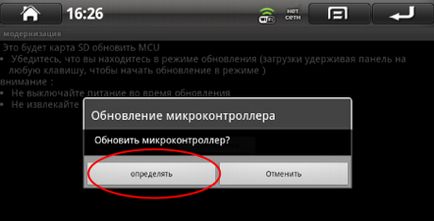
2.8 A végén, jöjjön ki, mint ez:
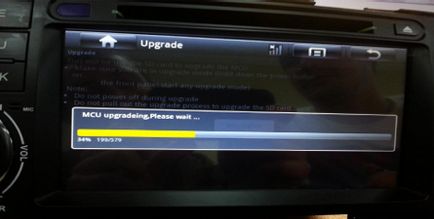
2.9 Megerősítjük, hogy az MCU frissítés sikeres volt, „OK”, és indítsa újra államban.
Ha a frissítési folyamat nem indul el, akkor próbálja meg az összes fenti műveletsornak ismét egy sikeres felújítás.